- A+
怎么复制PPT的背景到另一个PPT?如果我们看到好的PPT背景图片,想要将其保存到自己的PPT,那么应该如何操作呢?本期教程小编将和大家聊聊关于PPT背景复制的问题,我们一起来看看吧。

第一种背景:PPT设计的模板中自带的,如果你想要保留该幻灯片的背景,方法如下:

(1)找到该PPT的模板,下载下来,直接在此模板的基础上制作演示文稿;
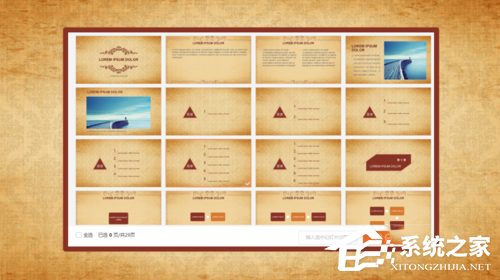
(2)或者在已制作完成的PPT1的前提下,你想要将PPT1上的某个或某些模板应用在PPT2上,可用方法,操作如下:
A、以此PPT1中的当前页背景为例,首先选中PPT中的编辑框;

B、点击删除,如下图所示:

C、做过以上处理之后就可以保存此页的背景了:点击WPS左上角,一个小下三角,出现一个下拉菜单,点击选中“文件”再选中“另存为”,这时,会弹出一个窗口,选择你要存储的文件位置,做重要的是选择保存文件的格式,一下红框中的两个选项均可,只要保存为图片格式就可以,ok点击确定,可以根据自己的需求选择“仅当前幻灯片”还是“每张幻灯片”。操作步骤,如下图所示:

D、保存好背景之后,就可以应用到我们需要的PPT2上面了。
找到事先存储好的图片格式背景,插入PPT2所需要的位置,点击设置“置于底层”,显示如下图右上角的所示。
具体操作,如下图所示:
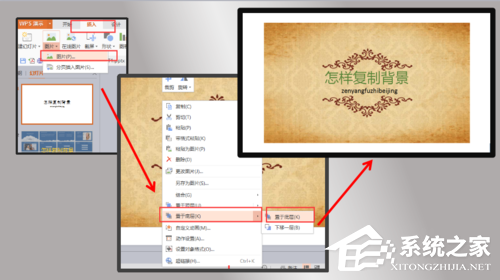
F、直接插入背景之后,需要我手动进一步的进行调整,第一调整背景图片的大小,使之覆盖整个幻灯片的页面;第二调整幻灯换内其他内容,如字体的格式、大小、颜色等等。
具体操作,如下图所示:

第二种背景:幻灯片的背景使用的只是一些好看的图片作为背景,这种背景复制起来就容易的多,比如以下图的幻灯片作为示例:

点击选择该幻灯片中的背景图片,如图所示,会出现一个选中的框。

点击右键,选择保存图片。
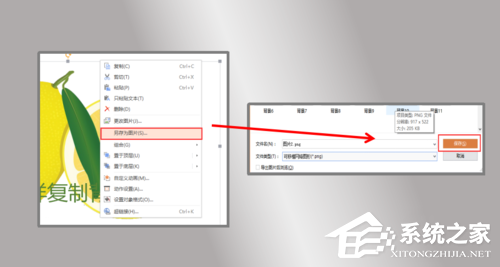
保存图片之后,就可以直接应用到PPT2中了,依然是在PPT2中选择需要插入背景的幻灯片,点击插入图片,显示结果,如图所示,如果需要进一步编辑,直接插入文本框,或者其他的编辑即可。


希望本文对遇到此故障的朋友有所帮助,如有需要可以在下方留言,进行互动,或者留下您的联系方式,方便沟通交流。欢迎大家分享经典维修案例,软件使用教程技巧等,投稿邮箱:smailmeng2018@163.com.斯维智能科技@恩腾技术圈 WWW.RVIBO.COM.
- 扫一扫关注抖音
-

- 扫一扫关注我们
-


![[系统教程]Win11死亡空间2闪退怎么办?Win11玩死亡空间2闪退解决方法教学](https://www.rvibo.com/wp-content/themes/begin/timthumb.php?src=https://www.rvibo.com/wp-content/uploads/2023/02/20230206085946-84.jpg&w=280&h=210&a=&zc=1)
![[系统教程]Win7运行启动项命令是什么?Win7设置开机启动项的方法](https://www.rvibo.com/wp-content/themes/begin/timthumb.php?src=https://www.rvibo.com/wp-content/uploads/2023/02/20230206080006-40.jpg&w=280&h=210&a=&zc=1)
![[系统教程]Win7如何关闭硬件加速?Win7关闭硬件加速的方法](https://www.rvibo.com/wp-content/themes/begin/timthumb.php?src=https://www.rvibo.com/wp-content/uploads/2023/02/20230206080002-27.jpg&w=280&h=210&a=&zc=1)
![[系统教程]Win7升级Win10数据会丢失吗?win7升级win10保留数据](https://www.rvibo.com/wp-content/themes/begin/timthumb.php?src=https://www.rvibo.com/wp-content/uploads/2023/02/20230206075959-70.png&w=280&h=210&a=&zc=1)

